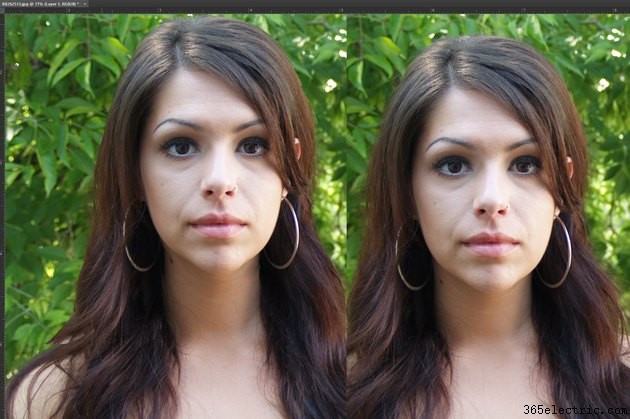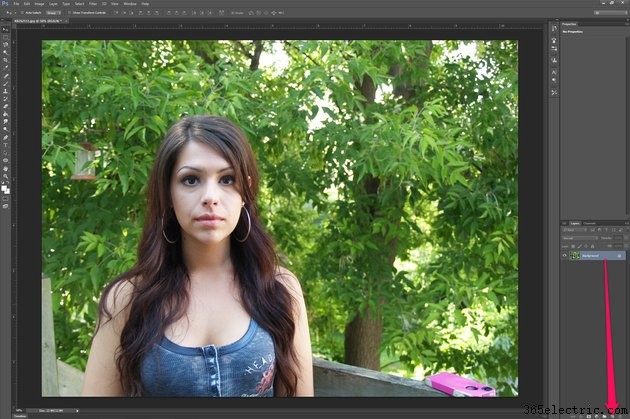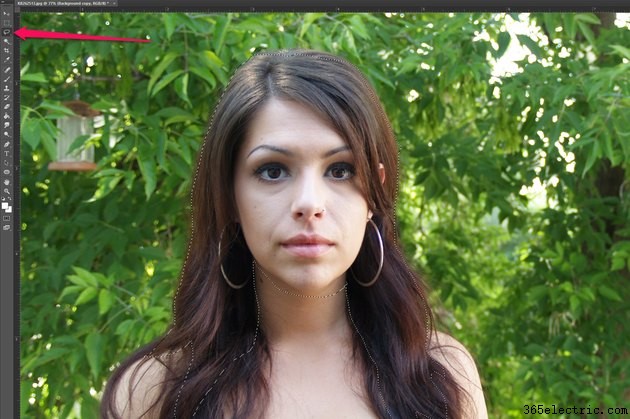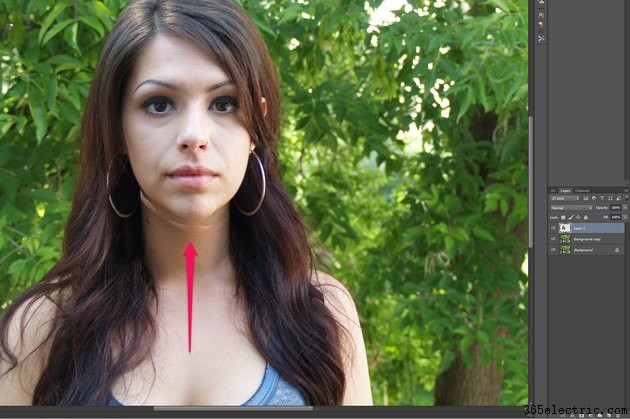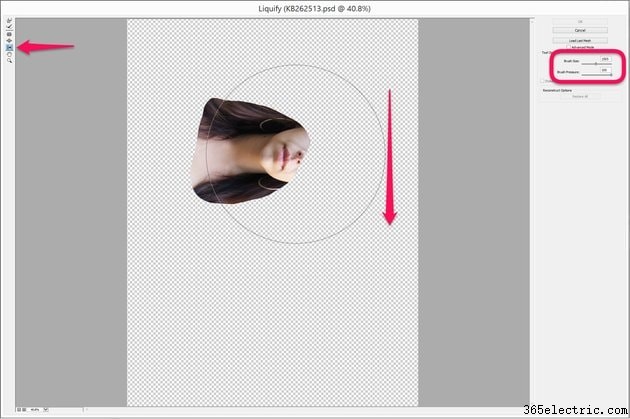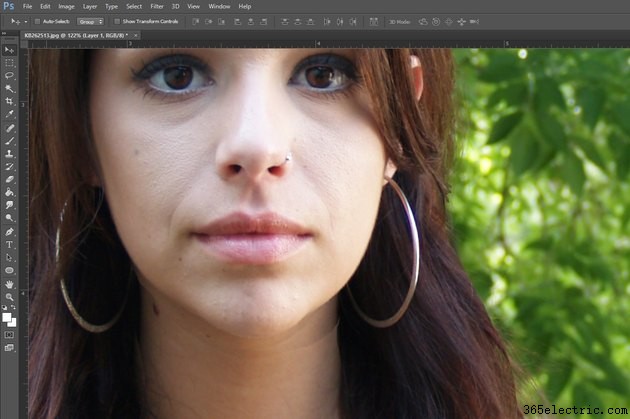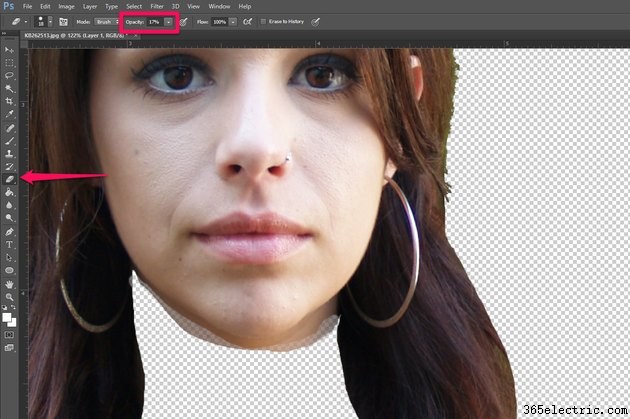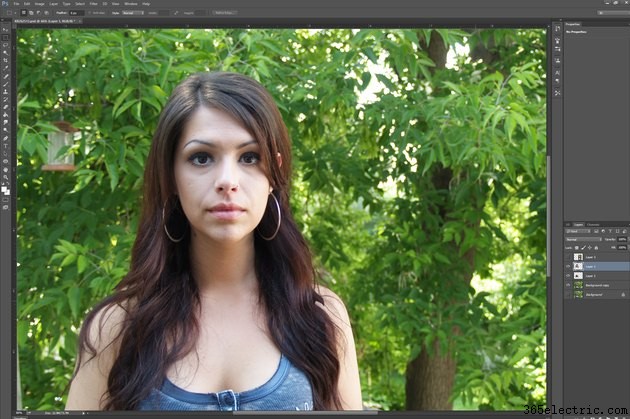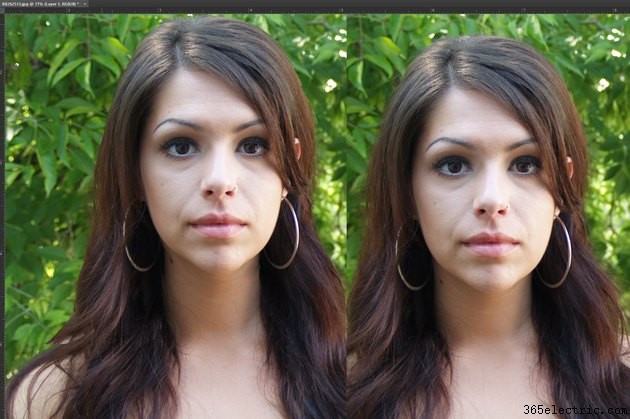
Não importa se você quer ficar um centímetro extra mais alto ou está criando algum tipo de híbrido exótico, girafa-alienígena-humano, você pode alongar um pescoço para qualquer tamanho que precisar no Photoshop CC 2014. Para obter melhores resultados, selecione um -definição foto. Alongar o pescoço é, na verdade, a parte mais fácil desse processo. Certificar-se de que o fundo e especialmente o rosto não estejam distorcidos também requer um pouco de paciência e cuidado.
Etapa 1
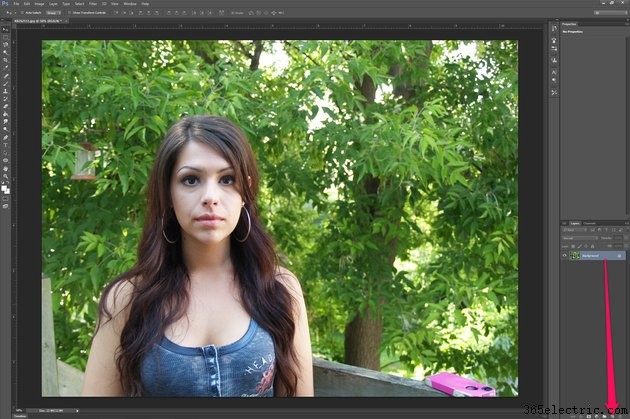
Abra sua foto no Photoshop. Duplique a camada da foto - a camada "Plano de fundo" se for um JPG - arrastando-a para o botão "Nova camada" na parte inferior do painel Camadas.
Etapa 2
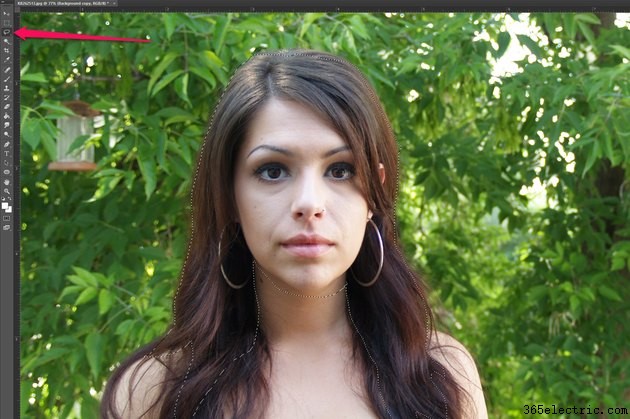
Selecione a "Ferramenta Lasso" na caixa de ferramentas e arraste-a ao redor do rosto e cabelo da modelo. Tudo bem se você colocar um pouco do pescoço abaixo do queixo. Se você perder um ponto, selecione a "Ferramenta Varinha Mágica" da Caixa de Ferramentas, mantenha pressionada a tecla "Shift" e clique no ponto que você perdeu.
Etapa 3
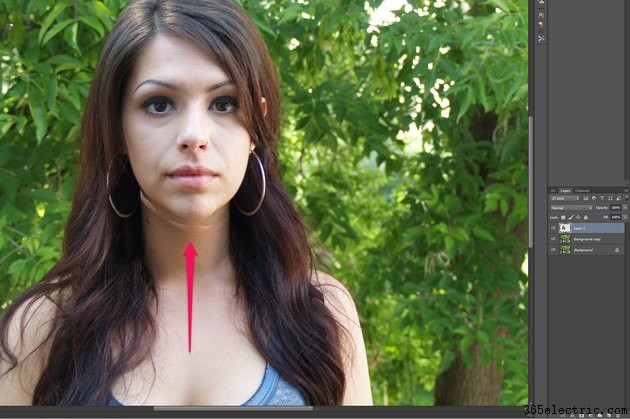
Pressione "Ctrl-C" para copiar a cabeça e "Ctrl-V" para colá-la na imagem como uma nova camada. Pressione a tecla "Seta para cima" para empurrar a cabeça até a posição desejada.
Etapa 4

Selecione a camada "Background Copy" e trace uma ampla área ao redor do pescoço, incluindo a parte inferior do rosto e a parte superior do peito. Pressione “Ctrl-C” e “Ctrl-V” para copiar e colar a seleção em uma nova camada.
Etapa 5

Selecione "Rotação da Imagem" no menu Imagem e gire a imagem 90 graus no sentido horário. Isso prepara o pescoço para a ferramenta Push Left do Liquify Filter.
Etapa 6
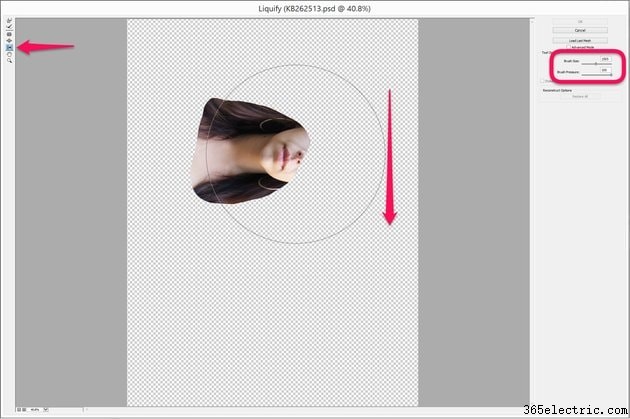
Clique no menu “Filtro” e selecione “Liquify”. Selecione a ferramenta "Push Left" no filtro Liquify e ajuste o pincel para que seja pelo menos tão largo quanto o pescoço é longo. Centralize a ferramenta sobre a face e arraste-a para baixo. Isso empurra o rosto para a direita, esticando o pescoço. Use movimentos curtos e repita o processo até que o pescoço fique do tamanho que você deseja. Claro, se você virou a imagem para que o rosto fique à direita, arraste o cursor para cima para empurrar os pixels para a direita.
Etapa 7
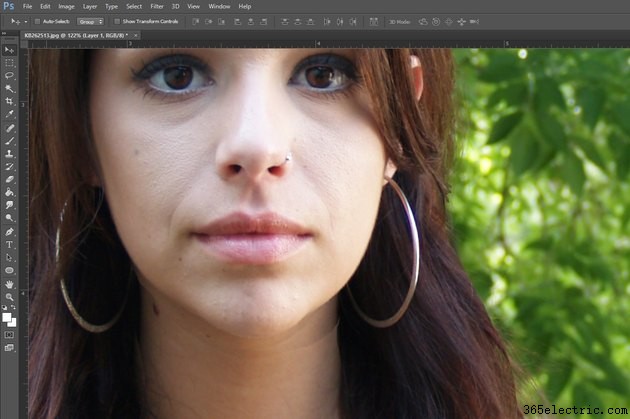
Selecione "Rotação da Imagem" no menu Imagem e gire a imagem de volta 90 graus no sentido anti-horário. Aumente o zoom no pescoço e no cabelo da modelo, examinando-o em busca de quaisquer linhas causadas pela camada do rosto sobrepondo a camada do pescoço esticado.
Etapa 8
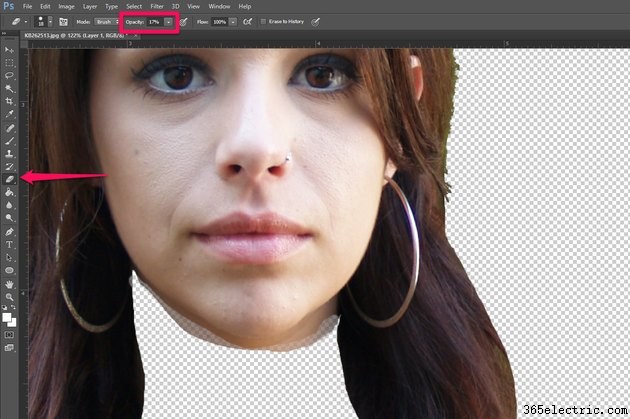
Selecione a "Ferramenta Borracha" na caixa de ferramentas e altere sua opacidade na barra de opções para qualquer valor entre 10 e 20 por cento. Arraste a ferramenta sobre a borda da camada de face. Se necessário, você também pode usar a "Ferramenta Smudge" ou "Blur Tool" para reduzir quaisquer linhas visíveis entre as camadas no pescoço ou no cabelo.
Etapa 9
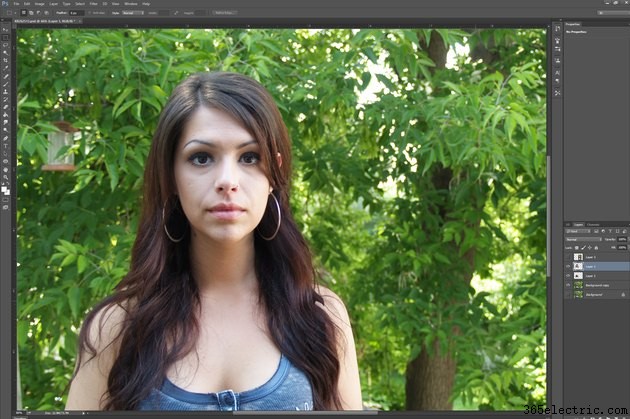
Aumente e diminua o zoom da foto para garantir que ela pareça realista, fazendo as alterações necessárias com a ferramenta Borracha, ferramenta Smudge ou ferramenta Blur. Salve a imagem com um novo nome de arquivo.
Dica
Embora seja possível esticar um pescoço usando a opção "Escala" ou a opção "Transformação Livre" no menu Editar, o filtro Dissolver geralmente faz um trabalho melhor em manter a textura e o tom da pele intactos.